
时间:2021-03-27 15:28:24 来源:www.win10xitong.com 作者:win10
随着win10系统不断的更新升级,到现在已经非常稳定了,但仍然还是要遇到win10电脑弹窗解决方法的问题。如果对于老鸟来说就很简单就可以处理,但是对于新手处理win10电脑弹窗解决方法的问题就很难,如果你也因为这个win10电脑弹窗解决方法的问题而困扰,我们完全可以按照这个过程:1、找到桌面的此电脑右击打开"管理"。2、随后点击左侧任务栏中的"任务计划程序"就可以彻底解决了。win10电脑弹窗解决方法的问题到底该怎么弄,我们下面一起就起来看看它的详尽处理要领。
小编推荐下载:win10 32位
Win10电脑弹出解决方案:
1.在桌面上找到这台电脑,右键单击打开“管理”。
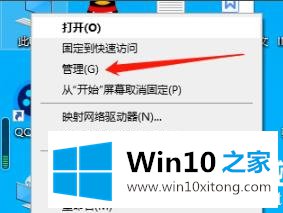
2.然后单击左侧任务栏中的“任务计划程序”。
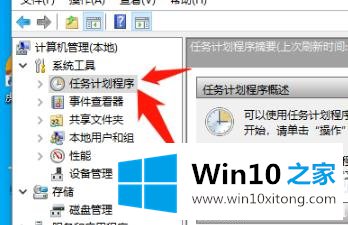
3.在下拉列表中单击“任务规划程序库”。
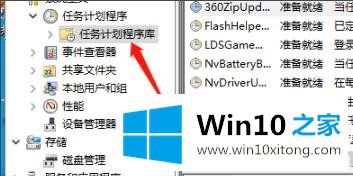
4.此时,可以禁用右菜单中的所有选项。
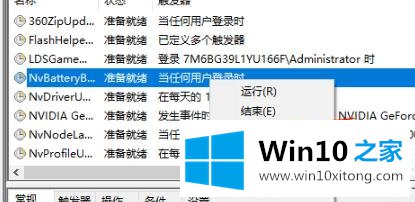
以上是win10 Home带来的win10电脑弹出窗口的解决方案。设置后,它的启动和浏览速度非常快。如果你想知道更多的问题,请收集win10主页。欢迎查看。
win10电脑弹窗解决方法的详尽处理要领就在上面已经全部告诉大家了,还没有学会的网友可以再多阅读几次上面的内容,按照方法一步一步的做,就可以解决的。最后希望多多支持本站。